7.1.9 实例——茶杯
本例首先创建圆柱体,然后对圆柱体进行抽壳操作生成杯体,然后创建椭圆曲线并通过沿曲线扫描操作创作杯手柄,生成模型如图7-28所示。

图7-28 茶杯
参见光盘
光盘\视频教学\第7章\茶杯.avi
操作步骤
1.新建文件
选择“菜单”→“文件”→“新建”命令,或者依次单击“主页”选项卡→“标准”组→“新建”图标 ,打开“新建”对话框,在模型选项卡中选择适当的模板,文件名为“chabei”,单击“确定”按钮,进入建模环境。
,打开“新建”对话框,在模型选项卡中选择适当的模板,文件名为“chabei”,单击“确定”按钮,进入建模环境。
2.创建圆柱体
(1)选择“菜单”→“插入”→“设计特征”→“圆柱体”命令,或依次单击“主页”选项卡→“特征”组→“更多”库→“设计特征”库→“圆柱”图标 ,打开如图7-29所示的“圆柱”对话框。
,打开如图7-29所示的“圆柱”对话框。
(2)在对话框中选择“轴、直径和高度”类型,选择“ZC轴”为生成圆柱体矢量方向,单击“点对话框”按钮,在“点”对话框中输入(0,0,0)为圆柱体原点,在“直径”和“高度”文本框中分别输入“80”和“75”,单击“确定”按钮完成圆柱1的创建。
(3)同上创建一个直径和高度分别是60mm和5mm,圆柱体原点位于(0,0,-5)的圆柱2,如图7-30所示。
3.抽壳操作
(1)选择“菜单”→“插入”→“偏置/缩放”→“抽壳”命令,或依次单击“主页”选项卡→“特征”组→“抽壳”图标 ,打开“抽壳”对话框,如图7-31所示。
,打开“抽壳”对话框,如图7-31所示。
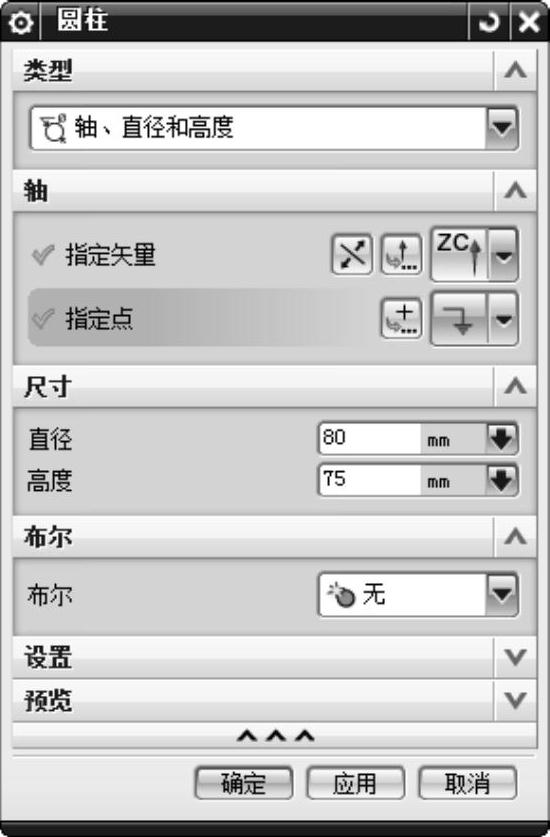
图7-29 “圆柱”对话框

图7-30 圆柱体
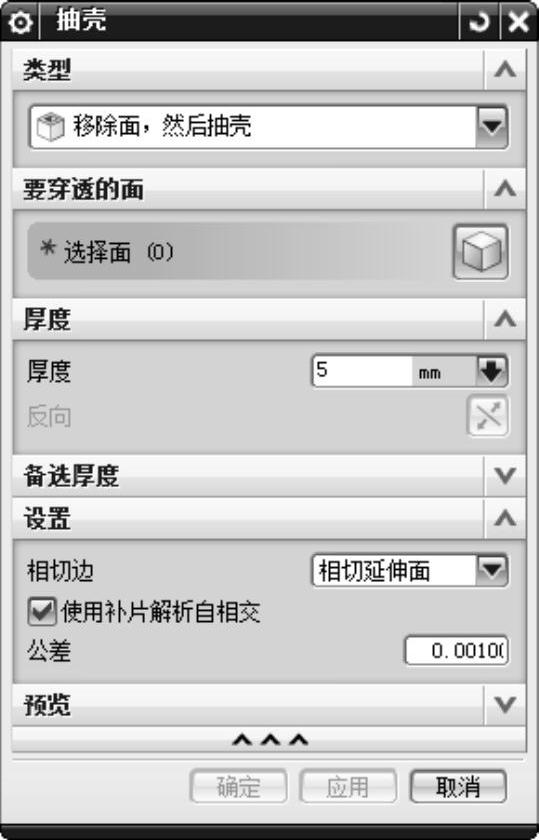
图7-31 “抽壳”对话框
(2)选择“移除面,然后抽壳”类型,在“厚度”文本框中输入“5”,选择如图7-32所示的圆柱体的顶端面为移除面,单击“确定”按钮,完成抽壳操作,如图7-33所示。
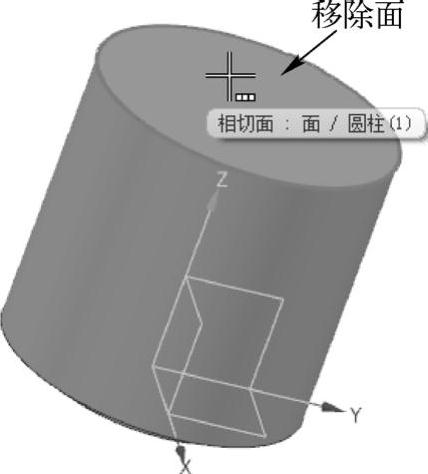
图7-32 选择移除面
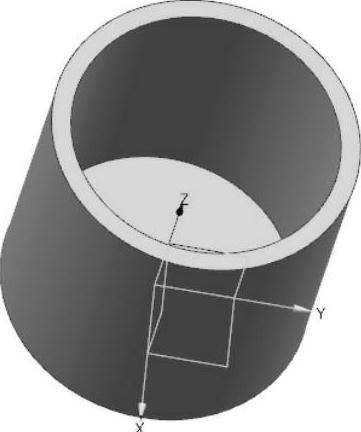
图7-33 抽壳处理
4.创建孔
(1)选择“菜单”→“插入”→“设计特征”→“孔”命令,或依次单击“主页”选项卡→“特征”组→“孔”图标 ,打开如图7-34所示的“孔”对话框。
,打开如图7-34所示的“孔”对话框。
(2)捕捉如图7-35所示的圆柱体底面圆弧圆心为孔放置位置。
(3)在“直径”“深度”和“顶锥角”文本框中分别输入“50”“5”和“0”,单击“确定”按钮,生成如图7-36所示模型。
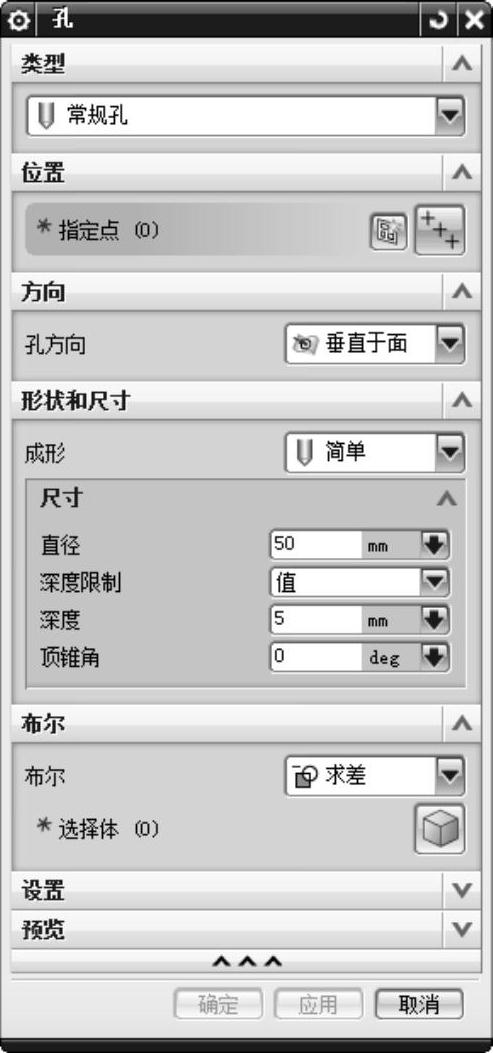
图7-34 “孔”对话框
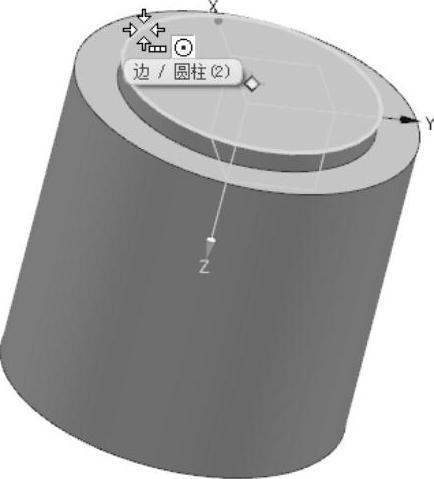
图7-35 捕捉圆心
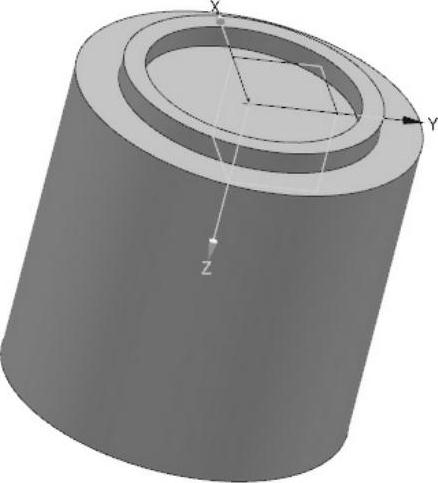
图7-36 创建孔
5.设置工作坐标系
(1)选择“菜单”→“格式”→“WCS”→“旋转”命令,打开如图7-37所示的“旋转WCS绕”对话框。
(2)选择“+XC轴:YC→ZC”选项,单击“确定”按钮,坐标绕XC轴旋转90°,如图7-38所示。

图7-37 “旋转WCS绕”对话框
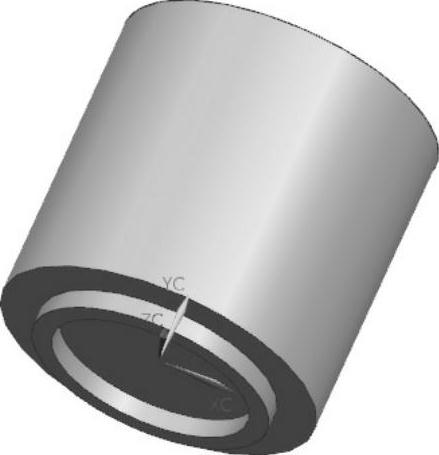
图7-38 杯身模型
6.创建样条曲线
(1)选择“菜单”→“插入”→“曲线”→“样条”命令,或依次单击“曲线”选项卡→“曲线”组→“艺术曲线”图标 ,打开如图7-39所示的“艺术样条”对话框。
,打开如图7-39所示的“艺术样条”对话框。
(2)选择“通过点”类型,在“次数”文本框中输入3,单击“点对话框”按钮 ,打开“点”对话框,参考为“绝对-工作部件”,坐标依次为(0,-32,63)(0,-52,67)(0,-65,61)(0,-70,52)(0,-49,18)(0,-32,9)。单击“确定”按钮,生成如图7-40所示样条曲线。
,打开“点”对话框,参考为“绝对-工作部件”,坐标依次为(0,-32,63)(0,-52,67)(0,-65,61)(0,-70,52)(0,-49,18)(0,-32,9)。单击“确定”按钮,生成如图7-40所示样条曲线。
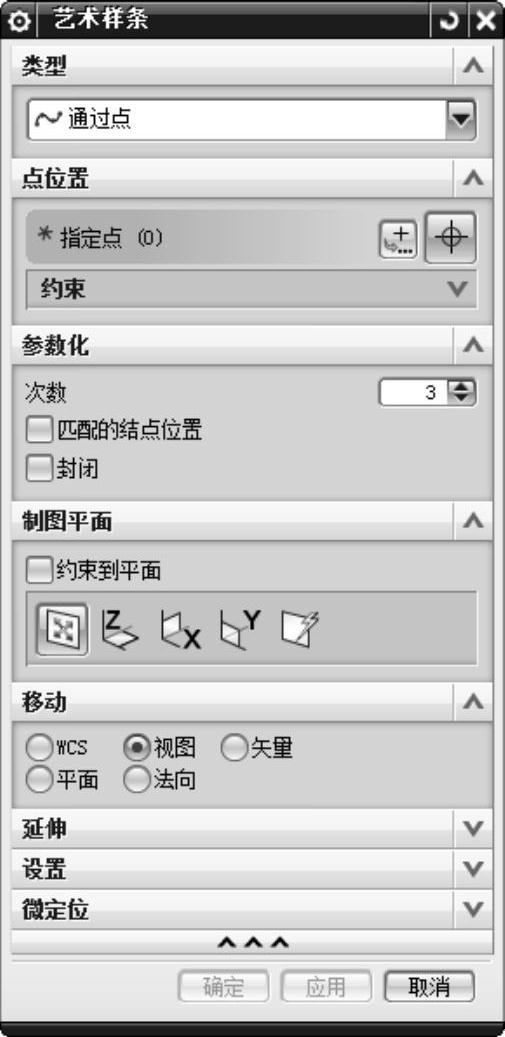
图7-39 “艺术样条”对话框
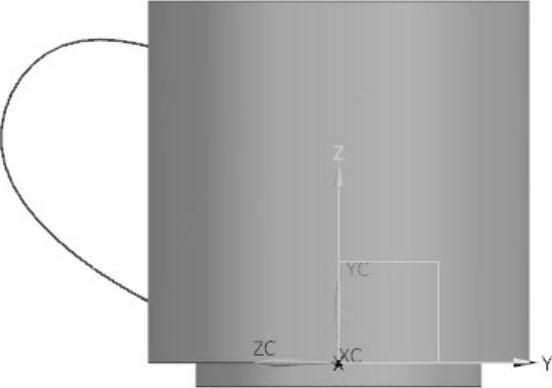
图7-40 样条曲线
7.设置工作坐标系
选择“菜单”→“格式”→“WCS”→“原点”命令,单击鼠标右键并选择“静态线框”图标 ,然后选择样条曲线上的端点,再单击鼠标右键并选择“带边着色”图标
,然后选择样条曲线上的端点,再单击鼠标右键并选择“带边着色”图标 。
。
8.创建椭圆
(1)选择“菜单”→“插入”→“曲线”→“椭圆”命令,或依次单击“曲线”选项卡→“更多”库→“曲线”库→“椭圆”图标 ,打开“点”对话框。
,打开“点”对话框。
(2)输入(0,0,0)为椭圆原点,单击“确定”按钮。
(3)打开“编辑椭圆”对话框,如图7-41所示,在“长半轴”和“短半轴”文本框中分别输入“9”和“4.5”,单击“确定”按钮,生成如图7-42所示椭圆。
9.沿导引线扫掠
(1)选择“菜单”→“插入”→“扫掠”→“沿引导线扫掠”命令,或依次单击“主页”选项卡→“特征”组→“更多”库→“扫掠”库→“沿引导线扫掠”图标 ,打开如图7-43所示的“沿引导线扫掠”对话框。
,打开如图7-43所示的“沿引导线扫掠”对话框。
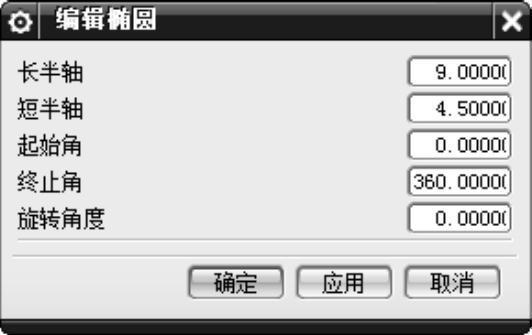
图7-41 “椭圆”对话框
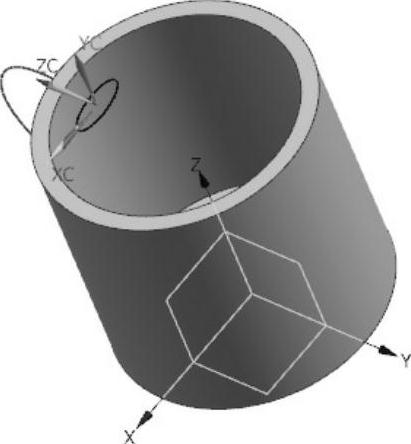
图7-42 椭圆
(2)选择椭圆为截面,选择样条曲线为引导线,单击“确定”按钮,生成如图7-44所示 杯把。
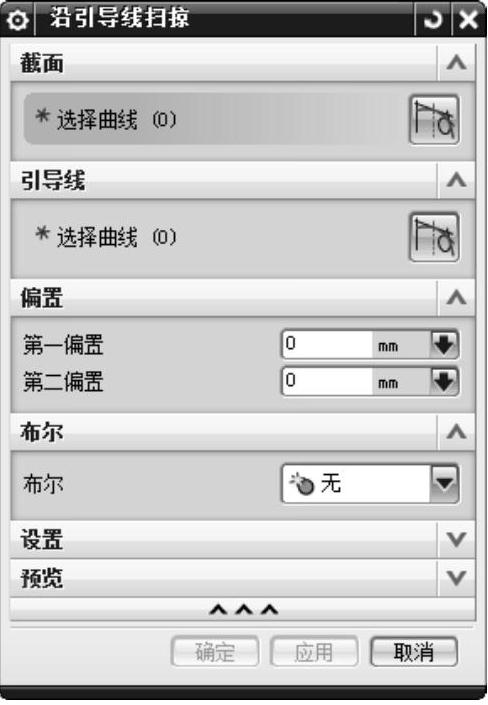
图7-43 “沿引导线扫掠”对话框
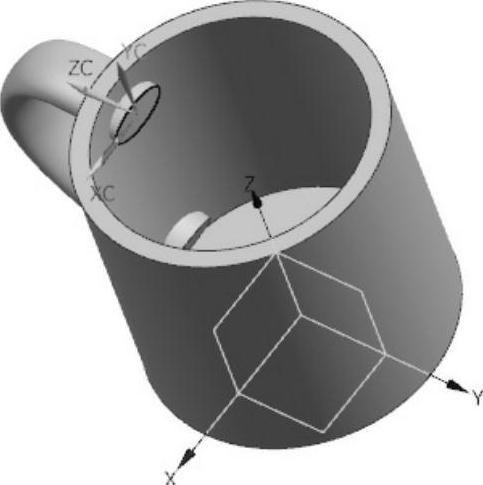
图7-44 创建杯把
10.修剪手柄
(1)选择“菜单”→“插入”→“修剪”→“修剪体”命令,或依次单击“主页”选项卡→“特征”组→“修剪体”图标 ,打开如图7-45所示的“修剪体”对话框。
,打开如图7-45所示的“修剪体”对话框。
(2)选择杯体内的手柄部分,选择杯体的外表面为修剪工具,并单击“反向”按钮,调整修剪方向,单击“确定”按钮,修剪如图7-46所示杯把。
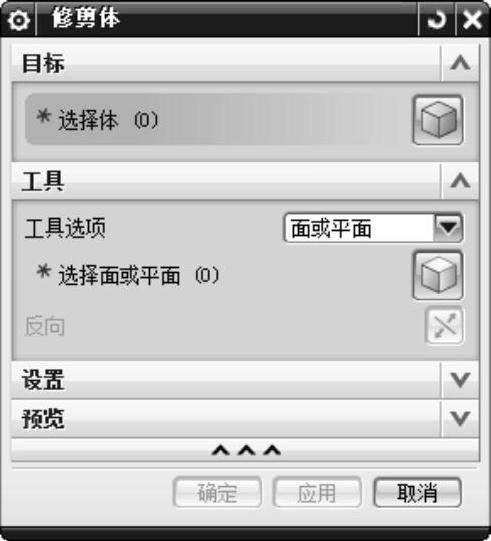
图7-45 “修剪体”对话框

图7-46 杯把
11.边倒圆
(1)选择“菜单”→“插入”→“细节特征”→“边倒圆”命令,或依次单击“主页”选项卡→“特征”组→“边倒圆”图标 ,打开如图7-47所示的“边倒圆”对话框。
,打开如图7-47所示的“边倒圆”对话框。
(2)为杯口边、杯底边、柄、杯身接触处倒圆,倒圆半径为1。结果如图7-48所示。
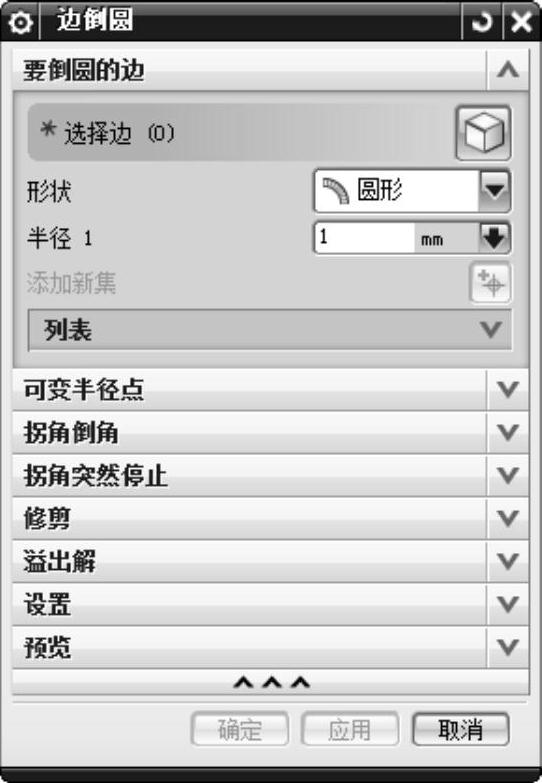
图7-47 “边倒圆”对话框

图7-48 杯
